u盘插上去win10没反应怎么办?
装机吧 2020年12月28日 11:30:02
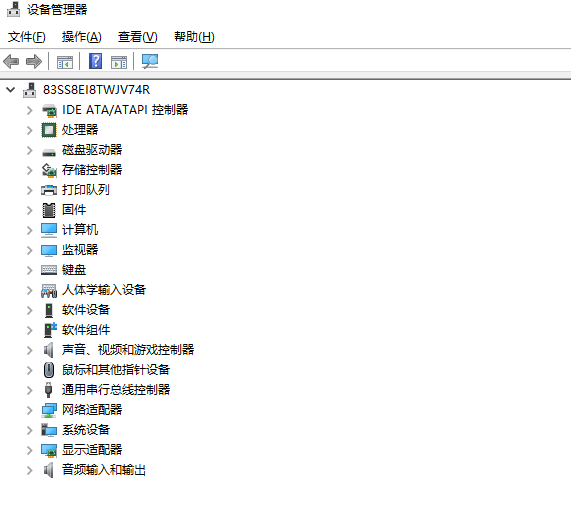
有时候,我们在使用u盘的时候,会遇到u盘插上去win10没反应这种情况,那么碰到u盘插入到电脑,没有反应时,我们应该怎么做呢?接下来跟小编一起来看一下吧。
1.第一步,我们按住win键+x键,打开设备管理器
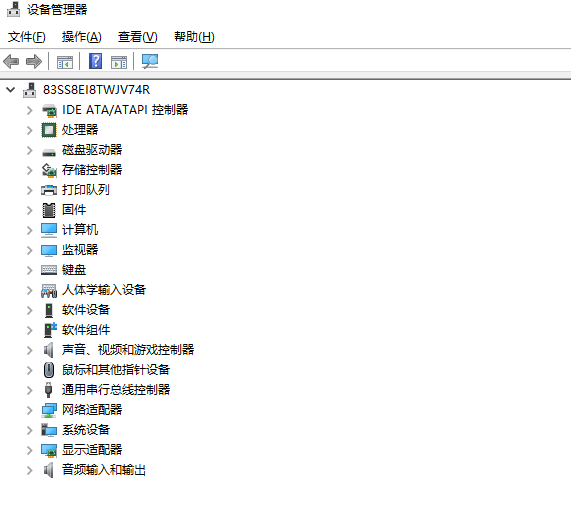
2.点击通用串行总线控制器,打开通用串行总线控制器,右击下面每个驱动,卸载设备
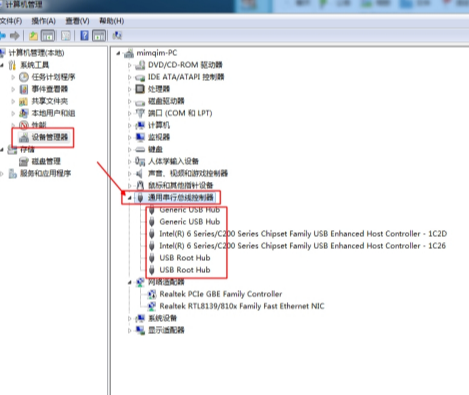
3.右击通用串行总线控制器点击扫描检测硬件改动,再尝试重新连接U盘。

以上就是u盘插上去win10没反应的解决方法啦,希望对大家有帮助。
喜欢22






 粤公网安备 44130202001059号
粤公网安备 44130202001059号